- 1. Скупчення пилу
- 2. Переповнена автозавантаження
- 3. Поразка вірусами
- 4. Підвищена фрагментованість жорсткого диска
- 5. Невірна настройка параметрів електроживлення
- 6. Ноутбук не відповідає сучасним вимогам
Почали помічати, що дуже повільно працює ноутбук? Багато користувачів стикаються з подібною проблемою, яка часто дратує і виводить з себе. Не витрачайте свої нерви, поверніть своїм устроєм колишню продуктивність за допомогою наших рад. Читайте нижче, чому ноутбук повільно працює, довго все вантажить, і як з цим боротися.

1. Скупчення пилу
Якщо на вашому лептопі встановлена повітряна система охолодження і він експлуатується вже понад рік, варто задуматися про профілактичної чищення внутрішніх компонентів від пилу. Справа в тому, що з часом решітки радіатора і елементи системи охолодження покриваються шаром пилу. Це, в свою чергу, призводить до перегріву ноутбука, а також до гальмувань і зависань системи. Як почистити лептоп від пилу, читайте в цієї статті .
2. Переповнена автозавантаження
Чим довше і активніше використовується пристрій, встановлюються різні програми, тим більше додатків потрапляє в автозавантаження. Начебто нічого поганого, але з часом системних ресурсів лептопа не вистачає, щоб запустити всі програми і служби досить швидко. Ситуація ускладнюється ще тим, що частина з цих додатків рідко використовується і часто взагалі не потрібна. Щоб оптимізувати автозагрузку, зробіть наступне:
- клацніть правою кнопкою миші або тачпада по панелі задач і виберіть рядок «Диспетчер завдань»;

- в новому вікні відкрийте вкладку «Автозавантаження»;
- перегляньте всі програми, що знаходяться в списку, і відключіть ті з них, які ви не використовуєте (будьте уважні, якщо сумніваєтеся в призначенні тієї чи іншої програми, перевірте інформацію про неї в інтернеті).
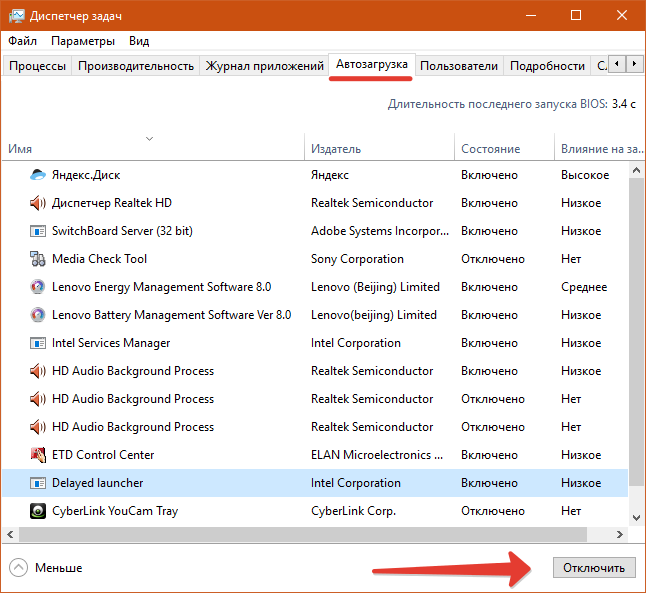
3. Поразка вірусами
Наявність шкідливого програмного забезпечення часто провокує ситуацію, коли повільно працює ноутбук. Якщо ви активно використовуєте інтернет, завантажуєте програми з різних джерелом, і при цьому на вашому пристрої не встановлена хороша антивірусна програма, то рано чи пізно ви піддамо вірусного зараження. Часом складно відразу помітити, що на лептопі з'явилися віруси, проте якщо несподівано став повільно працювати ноутбук - це знак можливого зараження. Як боротися зі шкідливими програмами, читайте тут .
4. Підвищена фрагментованість жорсткого диска
Якщо на вашому пристрої використовується HDD-диск, то з часом інформація, що зберігається на ньому, піддається фрагментації, що уповільнює систему при роботі з даними. Щоб цього уникнути, рекомендується періодично перевіряти стан жорсткого диска і проводити дефрагментацію. Для аналізу диска і запуску дефрагментації зробіть наступне:
- в залежності від версії операційної системи зайдіть в «Мій комп'ютер» або «Цей комп'ютер»;
- клацніть правою кнопкою миші по жорсткому диску і виберіть «Властивості»;
- відкрийте вкладку «Сервіс»;
- натисніть кнопку «Оптимізувати» або «Виконати дефрагментацію»;
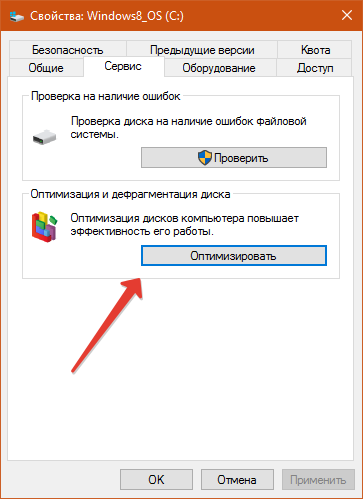
- в новому вікні виберіть основний жорсткий диск і використовуйте кнопку «Аналізувати»;
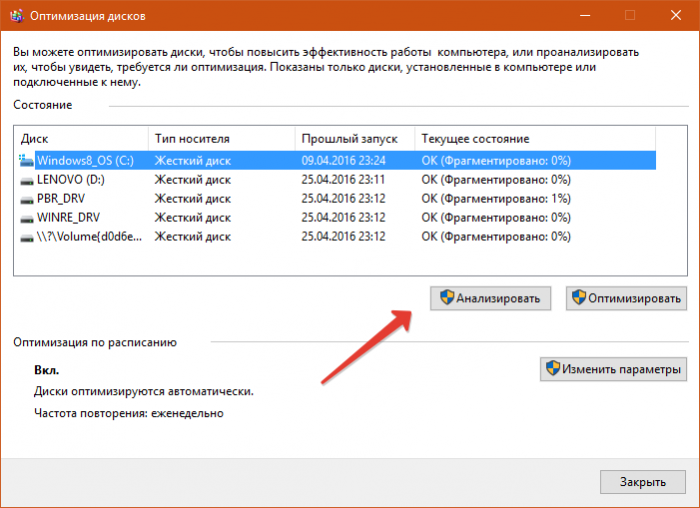
- якщо показник фрагментированности будуть вище 10%, проведіть дефрагментацію диска.
5. Невірна настройка параметрів електроживлення
Для ноутбуків існує кілька режимів роботи:
- економія енергії - використовується при роботі від батареї, характеризується низькою продуктивністю системи, слабкої яскравістю екрану і т. д .;
- збалансований - дотримується баланс між продуктивністю і енергоспоживанням;
- висока продуктивність - характеризується підвищеною частотою роботи мікропроцесора, яскравим дисплеєм і т. д.
Коли ви підключаєте кабель живлення, переконайтеся, що система автоматично перемикається на збалансований режим або режим високої продуктивності. Адже, якщо встановлено режим економії енергії, лептоп буде працювати набагато повільніше.
6. Ноутбук не відповідає сучасним вимогам
Час не стоїть на місці, і тому з кожним роком з'являються більш вимогливі програми, ігри і версії операційних систем. Якщо вашому лептопу вже багато років, можливо, причиною повільної роботи є слабкі за сучасними мірками технічні характеристики пристрою. Для вирішення проблеми необхідно або зробити апгрейд системи, або придбати новий більш потужний ноутбук.
90 426 Мітки: оптимізація системи



